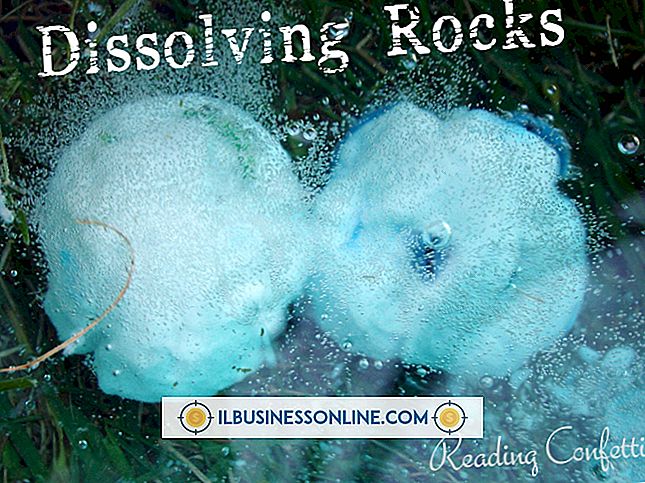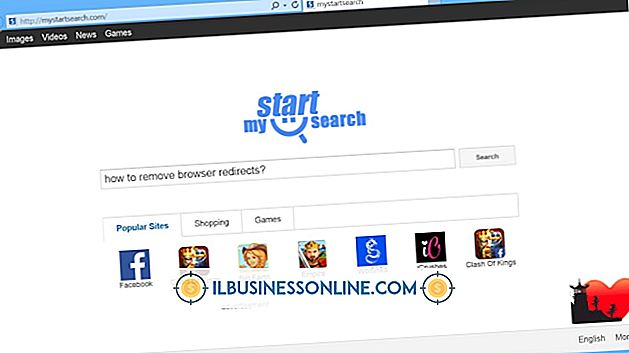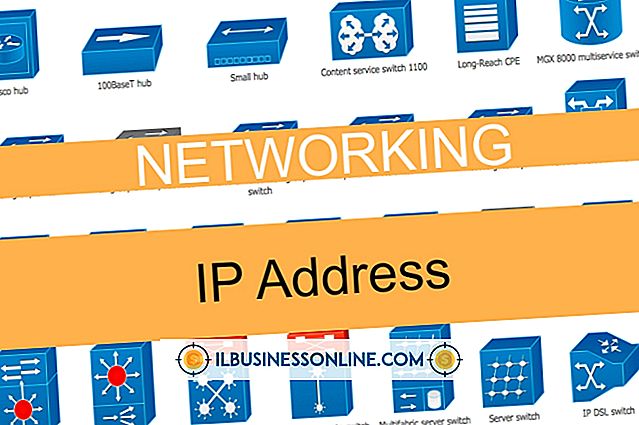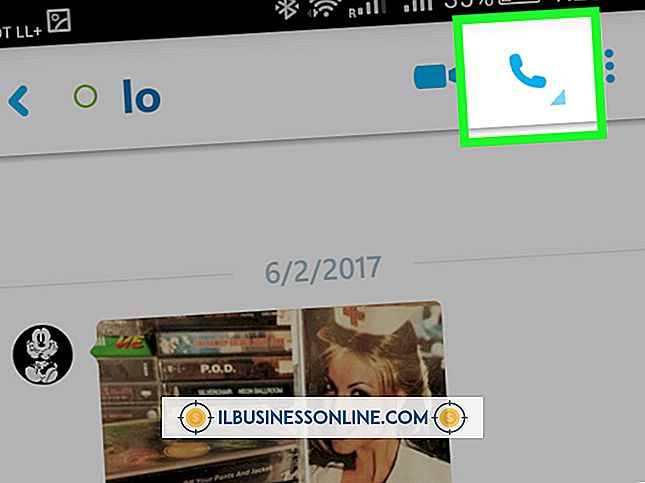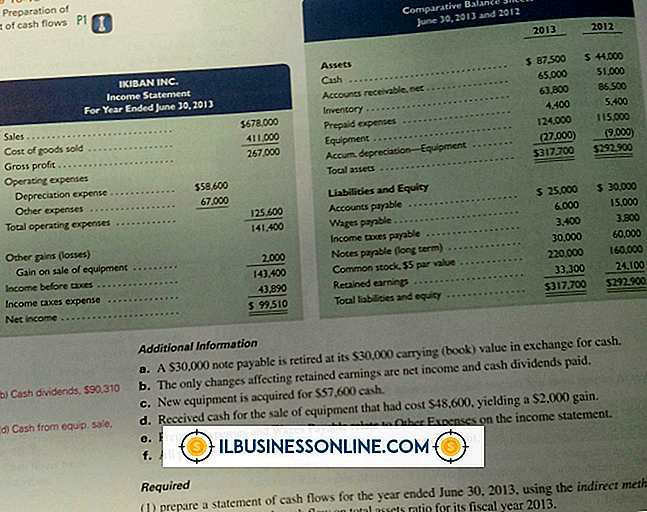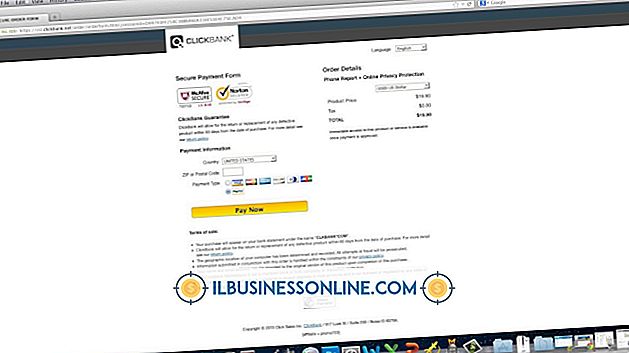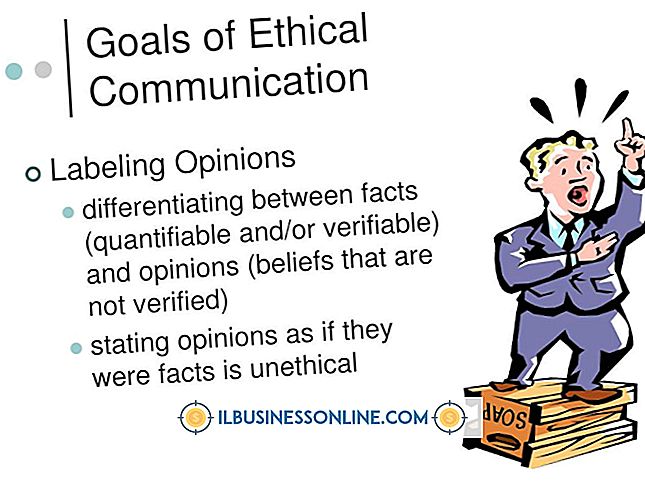Farede DPI Anahtarı Nedir?

Bir boyutun gerçekten herkese uygun olduğu yerler var, ancak her gün birlikte çalıştığınız bilgisayar bunlardan biri değil. Bilgisayarınızı tam istediğiniz şekilde ayarlayın; genellikle deneme yanılma. "Sadece böyle" almak için en zor şeylerden biri fare ayarlarınızdır, çünkü kısmen normalden daha hızlı veya daha yavaş gitmesi yararlı olabilir. Bu yüzden bazı farelerde fare ayarlarınızı tek bir hızlı tıklamayla değiştiren bir DPI düğmesi vardır.
Bahşiş
DPI anahtarına sahip bir fare, tek bir tıklatmayla hassasiyeti - temelde hızı - değiştirebilir.
DPI Anlamı
DPI kısaltması, bilgisayarların ve ilgili cihazların çözünürlüğü ölçtüğü ortak bir yöntem olan inç başına nokta anlamına gelir. Fare durumunda, masaüstünüzdeki hareketin ekranda hareket eden işaretçinize nasıl döndüğünü göstermenin bir yolu. Fareniz 150 dpi'ye ayarlanmışsa, örneğin, masaüstünüzde bir inç oynatılması, ekranınızda 150 piksel hareket ettirmelidir. 300 dpi veya 1, 000 dpi'ye kadar kranklarsanız, farenizi aynı inçlik hareket ettirmek ekran üzerinde çok daha fazla hareket eder. Gerçek hayatta, fare dpi doğrudan ekran çözünürlüğüne çevrilmez, çünkü işletim sisteminiz farenizi büyük, modern ve yüksek çözünürlüklü bir monitörde düzgün çalışması için dpi'yi çoğaltır. Temel fikir yine de geçerlidir. Çözünürlük ne kadar yüksek olursa, işaretçiniz farenin her hareketinde o kadar fazla hareket eder.
Pratik Etki
Farenizi gündelik amaçlar için kullanırken, değirmen ağlarında gezinme ve günün çoğunu alan kelime işlemesi gibi, yüksek bir DPI için ayarlamanız faydalı olabilir. Nispeten küçük bir hareket, fareyi büyük bir monitör boyunca bile tam olarak gönderir ve fareniz için masa üzerinde boş bir alana ihtiyaç duymazsınız. Yine de hassas işler yapıyorsanız, fotoğrafta bir kişiyi veya nesneyi dışlamak için Photoshop kullanmak gibi, bu çılgına dönebilir. Farenin çözünürlüğünü azaltmak size daha iyi kontrol sağlar, böylece elinizin fare üzerindeki hareketi ekrandaki küçük ve hassas hareketlere dönüşür. Örneğin, 300 dpi görüntü üzerinde çalışıyorsanız, farenizi 2.400 dpi görüntü düzenlemekte olduğunuzdan daha düşük bir DPI değerine ayarlamak isteyebilirsiniz. İşletim sisteminizde fare ayarlarınızı el ile değiştirebilirsiniz, ancak düzenli olarak ileri geri geçiş yapmanız gerektiğinde sıkıcı olur. Bir DPI anahtarına sahip bir fare kullanmak işlemi hızlandırır ve daha pratik hale getirir.
DPI Anahtarınızı Kullanma
Farenizin yapısına ve modeline bağlı olarak bir veya daha fazla dpi anahtarı olabilir, ancak hepsi aynı işi yapar. Zaten bir varsayılan ayara sahip olacaksınız - normal, genel kullanım için günlük ayarlarınız - ve DPI düğmesi, tek bir tıklamayla daha yüksek veya daha düşük bir çözünürlüğe geçmenize olanak tanır. Örneğin, bir Microsoft fare ile DPI düğmesine ilk defa tıkladığınızda alternatif bir çözünürlük ayarlamanız istenir. Bir kere ayarlandıktan sonra, DPI düğmesini tıklattığınızda normal çözünürlükten daha yüksek veya daha düşük çözünürlüğe geçersiniz ve ardından bir sonraki tıklatmanızda tekrar. Farenizde birden fazla DPI düğmesi varsa, her biri için özel bir ayar oluşturabilirsiniz, böylece görevden göreve veya monitörden monitörü değiştirirken anında çözünürlüğünüzü ayarlayabilirsiniz.
Düğmeden DPI Değiştirme
DPI düğmesi olmayan yüksek kaliteli bir fareniz varsa, fare özünürlüğünü ayarlamak için kullanabileceğiniz özel bir sürücü veya yardımcı programla birlikte gelebilir. Değilse, işletim sisteminizde benzer bir ayar kullanmanız gerekir. Genellikle numarasız basit bir kaydırıcıdır, bu nedenle amacınıza en uygun olanı bulmak için kaydırıcıyı farklı konumlarda denemeniz gerekir.
Windows'ta, bu ayar Fare ve Klavye Merkezinde olup, buna "Hassasiyet" denir. OS X'te, Sistem Tercihleri'ne gidersiniz, ardından Fare'yi tıklar ve "İzleme" adlı kaydırıcıyı seçersiniz. GNOME masaüstü ortamını kullanarak Ubuntu 18.04 ve Linux'un diğer sürümlerinde, iskelenizin altından Uygulamaları Göster, ardından Ayarlar, ardından Fare ve Dokunmatik Yüzey'i seçin. Kaydırıcı, bilgisayarınızda hangi GNOME sürümünün kullanıldığına bağlı olarak "Fare Hızı" veya "İşaretçi Hızı" olarak etiketlenebilir.